
Зміст
Ось керівництво про те, як отримати більше зроблено с клавіатури ярлики на тобі Мак. При використанні наших комп'ютерів ми часто досить короткочасні через терміни, обмеження часу, фізичне виснаження та багато іншого. Залежно від нашої спритності, швидкість нашої роботи буде змінюватися, і користувачі змінюватимуть клавіатуру і мишу.
Є способи, які ви можете збільшувати ваш продуктивність на вашому Mac, використовуючи більше клавіатурних скорочень і не покладаючись на мишу або трекпад для загальних функцій.
Як отримати більше з Mac Клавіатурні скорочення
Ось способи покращити комбінації клавіш Mac.
Переглядайте вищезгадане відео для короткого викладу швидких та зручних ярликів.
Використання ярликів для переміщення
Отримання знайомий с клавіатури ярлики і їх використання над миші буде часто зберегти ти зовсім деякі час під час використання Mac. Я виявив, що завдяки запам'ятовуванню вибрані ярлики навігації та функції можуть мати неоціненне значення зростає ваш продуктивність і ефективності.
The main модифікатор ключ для Mac є Команда клавіша і використання комбінацій з іншими клавішами на клавіатурі дадуть різні результати. В межах Finder, багато хто з навігація місцях можна отримати за допомогою ярликів.
Command + Tab Швидше за все, найчастіше я використовую ярлик і відкриває вікно перемикача додатків між відкритими програмами. Вкладка "Утримання команд" і "натискання" перемикається між цими програмами і дозволить вам звільнити, коли ви перебуваєте в потрібній програмі.

Command + N відкриє нове вікно Finder і дозволить вам відкрити будь-яку іншу папку з панелі пошуку або відкриється нове вікно у вашу домашню папку. Command + M зведе до мінімуму поточне відкрите вікно.
Команда + Пробіл відкриє вікно Spotlight, знову перейшовши до будь-якої папки, документа або програми.
Command + H приховатиме поточне вікно або програму.
Command + Q Вийти з відкритої програми

Команда + Shift + Q виведе користувача та повернеться до екрана входу.
Використання ярликів для продуктивності
Деякі додаткові ярлики, які я вважаю надзвичайно корисними, є завданнями, які знову зазвичай вимагають руху миші і можуть бути виконані за допомогою комбінацій клавіш. Деякі з цих завдань включають друк, збереження і навіть збереження скріншотів.
Command + P для друку поточного документа або екрана.
Command + S з'явиться запит на збереження для поточного документа, Command + Shift + S запитає повідомлення "Зберегти як", якщо ви хочете зробити додаткову копію.
Команда + Shift + 3 виконає знімок екрана всього екрана Mac. Вимикання 3 для 4 дозволить вам зробити селективний скріншот, натиснувши і перетягнувши.

Простір під час вибору документа або файлу буде виконано попередній перегляд Quick Look
Команда + тильда (~) буде перемикатися між відкритими вікнами в поточному додатку, наприклад, декілька відкритих документів одночасно.
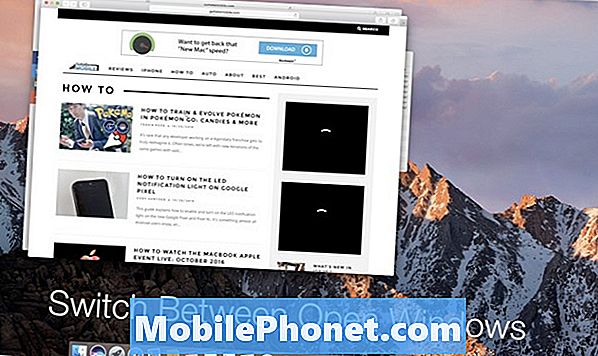
Це деякі з мої найчастіше використовувані ярлики котрий зберегти я час через відсутність необхідності залишати клавіатуру і все ще мати можливість виконувати поставлені завдання. Використання комбінацій клавіш - це абсолютно перевага, але я помітив, що багато користувачів швидко підбирають його через Apple включаючи ярлик до кожного завдання в. t правою частиною меню.
Інший великий ресурс для пошук сполучень клавіш праворуч Веб-сайт компанії Apple де вони мають повний і повний список для будь-якого типу заявки.
Є багато корисних ярликів ні згадані в цьому списку все-таки будь-яку з вищезгаданих комбінацій зазвичай буде переводитися в будь-яку програму. Використання основних клавіш-модифікаторів Команда, опція, Shift і Контроль завжди знадобиться, щоб знайомі ваші пальці з їхнім положенням - це відмінний спосіб швидко прискорити використання.
Сподіваюся, ці ярлики допоможуть вам отримати багато чого більше зроблено під час використання Mac та підвищення продуктивності.
12 Нові функції MacOS Sierra, які варто оновити














